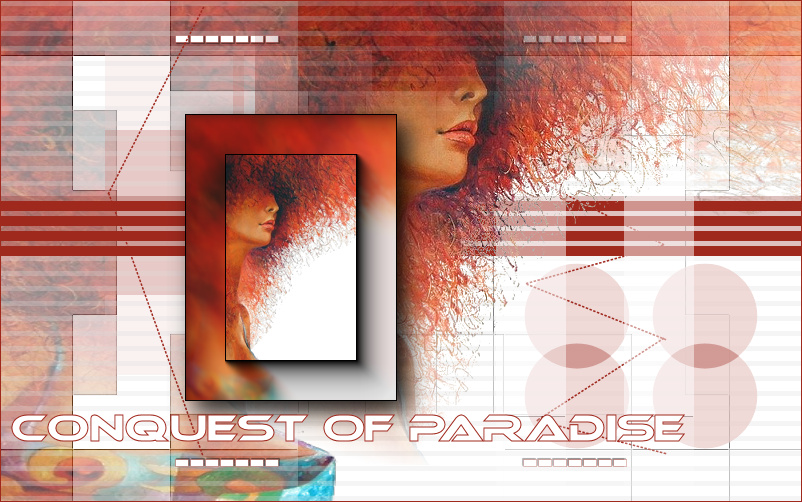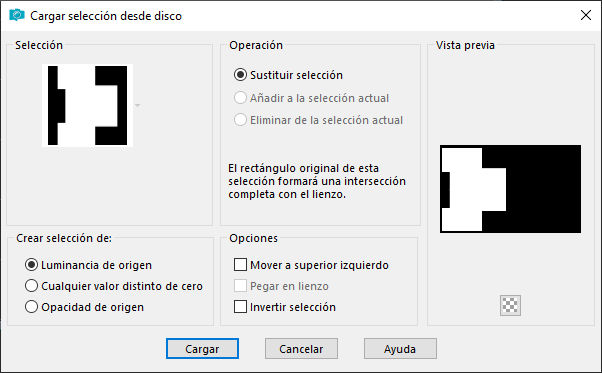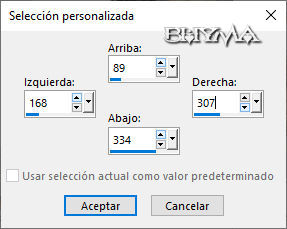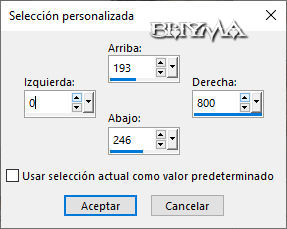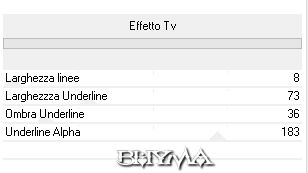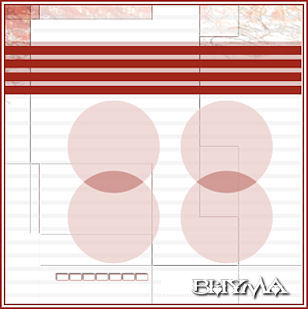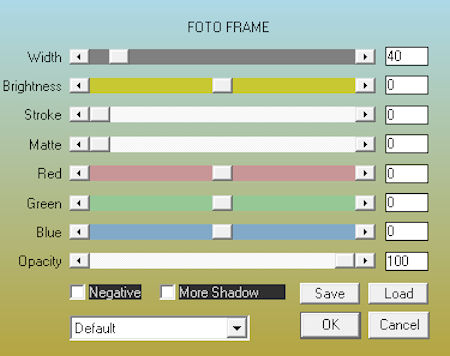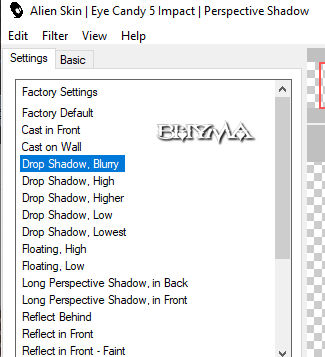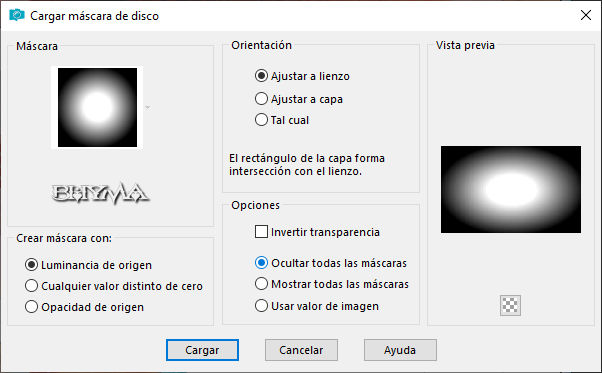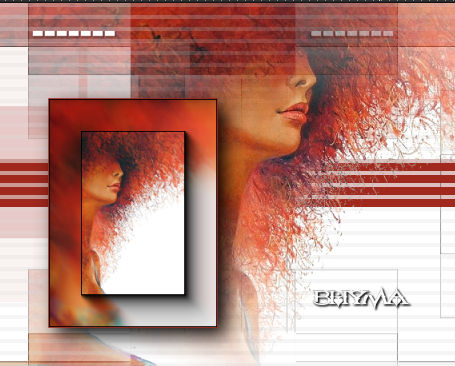By Kordas
Gracias Margaretthe por permitirme traducir tus tutoriales La Página de Kordas está cerrada en estos momentos. Por suerte, tenemos grandes traductores que nos ofrecen sus estupendos trabajos. --------------------------------------------------------------------------------------------------------------- Guarda la Selección: @conquest en la carpeta de Selecciones del programa PSP Si no tienes la máscara 20/20 guarda esta máscara en la carpeta de máscaras del programa PSP.
Filtros:
Instala los filtros.. ------------------------------------------------------------------------------------------------------------------------
Preparación En el Plano de fondo el color: #ffffff.
Paso 1
Abrir una imagen Transparente de 800X500 px. Con la Herramienta Bote de pintura, Rellenar esta capa con el color blanco del Plano de fondo.. Capas - Nueva capa de Trama. Selecciones - Seleccionar todo. Abrir el tube de Gina: GINATUBE FEMME 902, Edición - Copiar. Volved al trabajo y Pegar en la Selección. Anular la Selección. Capas - Fusionar - Fusionar las capas visibles.
Paso 2
Capas - Nueva capa de Trama. Selecciones - Cargar/Guardar Selección - Cargar Selección de disco, busca la selección @conquest
Rellenar la Selección con Blanco. Anular la Selección. Efectos - Complementos - It@lian Editor Effect - Effectto Fantasma - Valores por defecto. Capas - Duplicar. Imagen - Espejo. Capas - Fusionar - Fusionar hacia abajo. Efectos - Efectos de los bordes - Realzar. Capas - Fusionar - Fusionar las capas visibles.
Paso 3
Herramienta Selección - Selección rectángulo - Seleción Personalizada. Con estas medidas:
Rellenar con el color del Primer plano. Anular la Selección. Efectos - Complementos - It@lian Editor Effect - Effectto Fantasma - Valores por defecto.
Paso 4
Abrir el tube: element1_conquest Edición - Copiar. Volved al trabajo y Pegar como nueva capa. Capas - Fusionar - Fusionar las capas visibles.
Paso 5
Capas - Nueva capa de Trama. Herramienta Selección - Selección rectángulo - Seleción Personalizada. Con estas medidas:
Efectos - Complementos - It@lian Editor Effect - Effetto TV, con estos valores:
Capas - Fusionar las capas visiblees.
Paso 6
Abrir el tube element2_conquest. Copiar y Pegar como nueva capa en vuestra imagen. Mover hacia la esquina inferior derecha, así:
Capas - Fusionar - Fusionar visibles. Guardar esta imagen como imagen PSP y dejar de lado por ahora.
Paso 7
Abrir el tube de Gina: GINATUBE FEMME 902 Ventana - Duplicar Cerrar el original, trabajaremos con la copia. Imagen - Cambiar el tamaño - Cambiar el tamaño al 40% marcar: Cambiar el tamaño a todas las capas. Capas - Nueva capa de Trama. Rellenar con el color blanco. Capas - Organizar - Bajar. Imagen - Agregar bordes - 1px color del Primer plano. Efectos - Complementos - AAA Frames - Foto Frame:
Edición - Copiar.
Paso 8
Volved al trabajo que estaba guardado. Edición - Pegar como nueva capa. Efectos - Complementos - Eye Candy 5 Impact -Perspective Shadow Drop Shadow Blurry, valores por defecto,
Colocar en la esquina inferior izquierda como se ve en la captura:
Paso 9
Abrir element3_conquest. Edición - Copiar. Volved a la imagen que estamos trabajando y Pegar como nueva capa. Capas - Organizar - Bajar.
Paso 10
Volver al tube de Gina: GINATUBE FEMME 902 Edición - Copiar. Regresa a la imagen y Pegar como nueva capa. Capas - Guardar/Cargar máscara - Cargar máscara de disco, busca la máscara 20/20.
Capas - Fusionar - Fusionar grupo. Mueve la imagen como se ve en la captura:
Paso 11
Abrir el tube de texto: schrift_conquest Edición - Copiar. Volved al trabajo y Pegar como nueva capa. Coloca este texto donde más te guste. Imagen - Agregar bordes - 1px color del Primer plano. Firma tu trabajo o pon tu mmarca de agua. La imagen está terminada!! Exportad como imagen JPEG. Ejemplo de muestra de Bhyma, para este tutorial de Kordas.
|